Systemd-boot on vaihtoehtoinen Linux-käynnistysohjelmajota saa Systemd-käynnistysjärjestelmä. Siinä on kymmeniä nykyaikaisia ominaisuuksia, kuten nopeampi käynnistys, parempi EFI-tuki ja paljon muuta, joten se on erinomainen valinta Arch Linuxille. Systemd-käynnistyksen asettaminen Arch Linuxiin on hankala prosessi, joten suosittelemme varmuuskopioimaan kriittiset tiedot ennen aloittamista.
Huomaa: Systemd-boot toimii vain sellaisten järjestelmien kanssa, jotka käynnistyvät UEFI: n avulla. Jos sinulla ei ole UEFI: tä, kiinni Grubilla.
Asenna Arch Linux
Systemd-boot on vaihtoehtoinen käynnistyslatausohjelma Grubille. Tällä hetkellä ei ole mahdollista siirtää olemassa olevaa Arch Linux -järjestelmää, jolla on Grub UEFI: llä, Systemd-käynnistysjärjestelmään.
Sen sijaan sinun on aloitettava Arch Linux -käyttöjärjestelmän uudella asennuksella ja valittava oletuskäynnistysohjelmaksi Systemd-boot tavallisen Grubin sijaan.
Aiemmin Addictivetips, kirjoitin opetusohjelmakaikki Arch Linuxin asentamisesta. Se on pitkä ja yksityiskohtainen asennusprosessi, joka täytetään monella eri vaiheella. Kaikki nämä vaiheet ovat kriittisiä ja auttavat sinua käynnistämään Systemd-bootin. Asenna Arch Linux järjestelmään noudattamalla ohjeita. Seuraa ehdottomasti GPT / EFI-menetelmää.
GPT / EFI: n asennusohjeiden aikanaArch Linux, ohita kaikki oppaan ohjeet, jotka osoittavat, kuinka asentaa Grub käynnistyslataus. On kriittistä, että ohitat Grub-ohjeet, tai Systemd-boot ei toimi.
Kun olet käynyt läpi GPT / EFI-menetelmänkun asennat Arch Linuxin, pidä järjestelmäsi päällä ja kirjautuneena Arch Chrootiin (live disk), palaa tähän viestiin ja seuraa ohjeita oppiaksesi asentamaan Systemd-boot käynnistyslataukseksi Arch Linuxissa.
Asenna Systemd-boot
Arch Linuxin EFI / GPT-asennusoppaan aikana kolme osiota asetettiin ja alustettiin / Dev / sda (AKA ensimmäinen järjestelmään kytketty kiintolevy). Nämä osiot ovat seuraavat:
- Osio 1 - Fat32 EFI-osio (noin 512 Mt.)
- Osio 2 - Ext4-juuriosio (mitoitettu sen mukaan, minkä valitset sen olevan.)
- Osio 3 - Linux-Swap-osio (kooltaan sen mukaan, minkä valitset sen olevan.)
Ensimmäinen asia, joka on tehtävä Arch Linuxissa, on muuttaa Fat32-osion käynnistyslippuja. Näiden lippujen vaihto on parasta tehdä Gdisk sovellus. Saadaksesi Gdisk, käytä seuraavaa Pacman-komentoa Arch-Chroot -päätekehotteessa.
pacman -S gdisk
Avaa sovellus asennettuna Gdisk-sovelluksessa.
gdisk /dev/sda
Yllä olevan komennon suorittaminen asettaa / dev / sda Gdisk-sovellukseen. Sitten näyttöön tulee kehote, joka pyytää sinua valitsemaan MBR, BSD, APM ja GPT. Kirjoita GPT: hen ja paina Tulla sisään.
Täältä kirjoita T kehoteessa muuttaa Fat32-osion lippua.
t
Kirjoittamisen jälkeen T komento, kirjoita sisään 1 jotta sovellus toimisi Fat32-osion kanssa.
1
Kirjoita EFI-järjestelmän heksakoodi Gdisk-kehotteeseen.
EF00
Tallenna muutokset w komento.
Huomaa: ohita varoitus; se ei poista mitään.
w
Kun olet kirjoittanut muutokset levylle, sulje Gdisk painikkeella q komento.
q
Nyt kun Fat32 EFI -osion liput on asetettu oikein, käytä niitä bootctl asentaa Systemd-boot uuteen Arch Linux -järjestelmään.
bootctl --path=/boot install
Anna Bootctl-komennon ajaa kurssinsa. Sen pitäisi asettaa automaattisesti oletusasetustiedostot.
Seuraavaksi sinun on löydettävä UUID-tunnus / Dev / sda2, osio, johon Arch Linux on asennettu.
Käynnistä tiedosto Nanossa. Voit selvittää PARTUUID-tiedot suorittamalla:
blkid /dev/sda2
Katso läpi blkid komento ja kirjoita numero jälkeen PARTUUID=" romulle paperille tai tallenna muistiinpanona puhelimeesi jne. Tallennettavan numeron tulisi näyttää alla olevan esimerkin kaltaiselta.
3f53b620-5676-4370-90a5-fbed6af2fcfb
Saatuasi UUID Root -osiota varten, käytä kosketus komento tehdä uusi Arch Linux -valikkokohta.
touch /boot/loader/entries/arch.conf
Avaa uusi tiedosto Nanossa.
nano -w /boot/loader/entries/arch.conf
Liitä seuraava koodi “arch.conf”-tiedostoon.
Huomaa: muuta PARTUUID = YOUR-PARTUUID-CODE-TÄSTÄ koodillasi.

title Arch Linux
linux /vmlinuz-linux
initrd /initramfs-linux.img
options root=PARTUUID=YOUR-PARTUUID-CODE-HERE rw
Kun valmis, tallenna Nano Ctrl + O ja poistu Ctrl + X.
Kun Arch-merkinnästä on huolehdittu, on aika tyhjentää Arch-oletus ”loader.conf”-tiedosto ja korvata se paremmilla asetuksilla.
echo " " > /boot/loader/loader.conf
Avaa “loader.conf” -tiedosto Nanon tekstieditorissa käyttämällä alla olevaa komentoa.
nano -w /boot/loader/loader.conf
Liitä seuraava koodi Nanon tekstieditoriin.
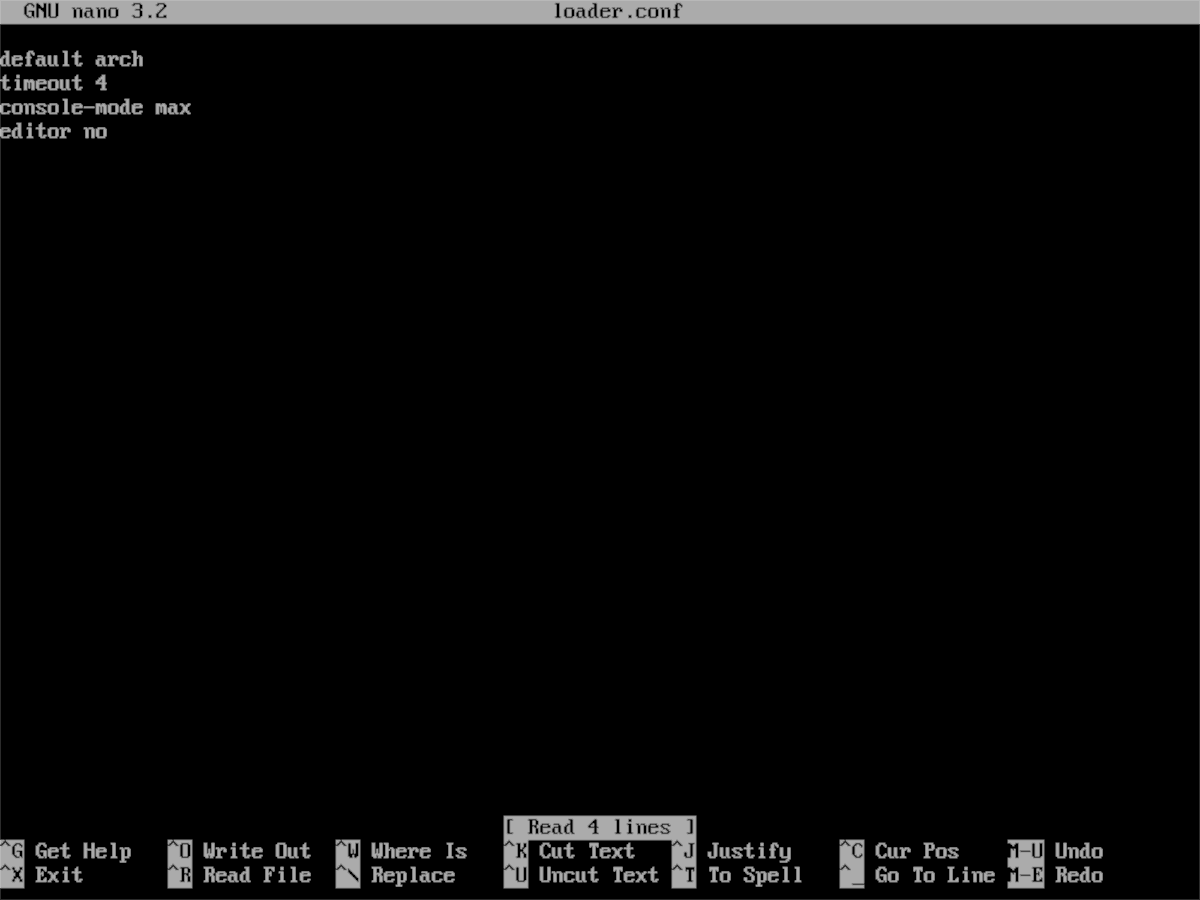
default arch
timeout 4
console-mode max
editor no
Päivitä Systemd-boot kanssa bootctl.
bootctl --path=/boot update
Yhden kerran bootctl päivitys on valmis, Systemd-boot on käyttövalmis. Siirry täältä takaisin kohtaan kuinka asentaa Arch Linux -oppaan, jos et ole vielä valinnut työpöytäympäristöä uudelle Arch PC: llesi. Muussa tapauksessa käynnistä ja lataa uusi Systemd-käyttöinen Arch-asetus!














Kommentit